Bilgisayarınızı açtığınızda karşınıza çıkan “Bilgisayarınız düzgün başlatılamadı” hatası, Windows işletim sistemi kullanıcılarının sıkça karşılaştığı bir sorundur. Bu hata genellikle mavi ekran hatası olarak da adlandırılır ve bilgisayarın normal şekilde başlatılamadığını belirtir. Ancak endişelenmeye gerek yok, çözüm yolları bulunmaktadır.
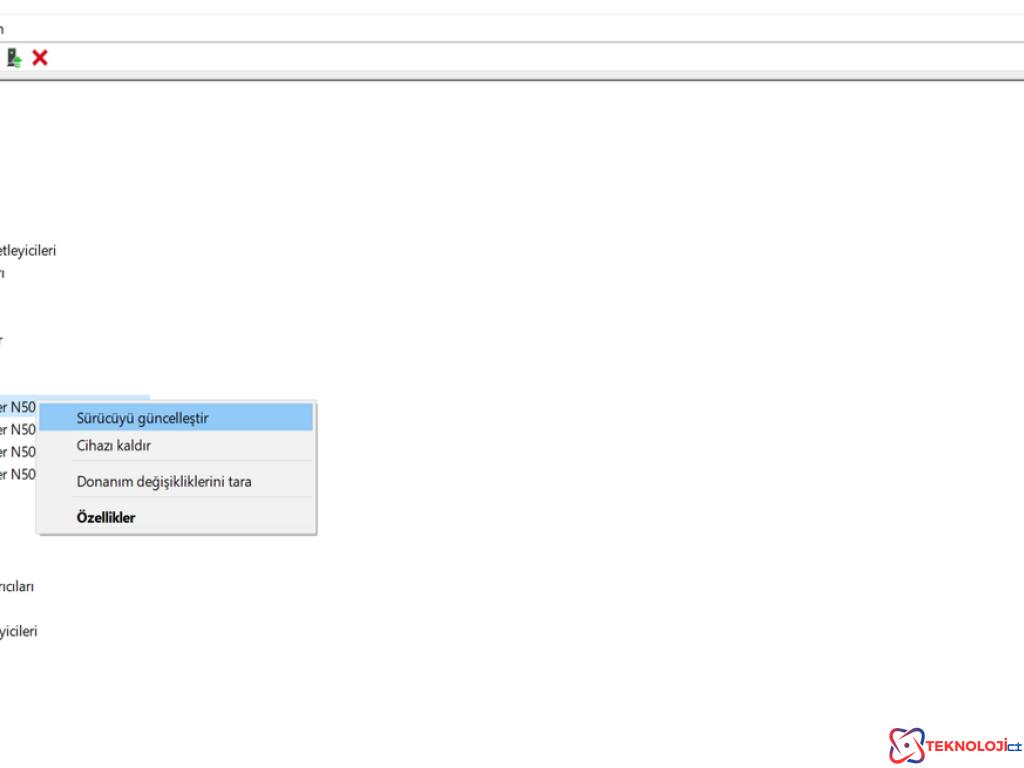
Bilgisayarınız Düzgün Başlatılamadı Hatası Nedenleri ve Çözümleri

Bilgisayarınızın düzgün başlatılamadı hatasının birçok nedeni olabilir. Bunlar arasında bozuk sistem dosyaları, kayıt dosyalarının eksik olması, aşırı ısınma, RAM sorunları, virüs bulaşması, güncelleme hataları ve sürücü uyumsuzlukları bulunmaktadır. Hatanın çözümü için ise aşağıdaki adımları uygulayabilirsiniz.

- Sürücülerinizi Güncelleyin: Bilgisayarınızı güvenli modda açarak aygıt yöneticisinden sürücülerinizi güncelleyin.
- Son Yüklenen Programları Kaldırın: Bilgisayarınızda soruna neden olabilecek son yüklenen programları kaldırın.
- Bellek Dökümü Ayarlarını Değiştirin: Bellek dökümü ayarlarını değiştirerek sorunu çözebilirsiniz.
- Sistem Dosya Denetleyicisini Kullanın: Komut İstemi üzerinden sfc /scannow komutunu çalıştırarak sistem dosyalarını denetleyin.
- Windows’u Güncelleyin: Windows güncellemelerini kontrol ederek bilgisayarınızı güncel tutun.
Bu adımları uygulayarak sorunun çözülmediği durumda ise daha ileri çözüm yollarına başvurabilirsiniz.
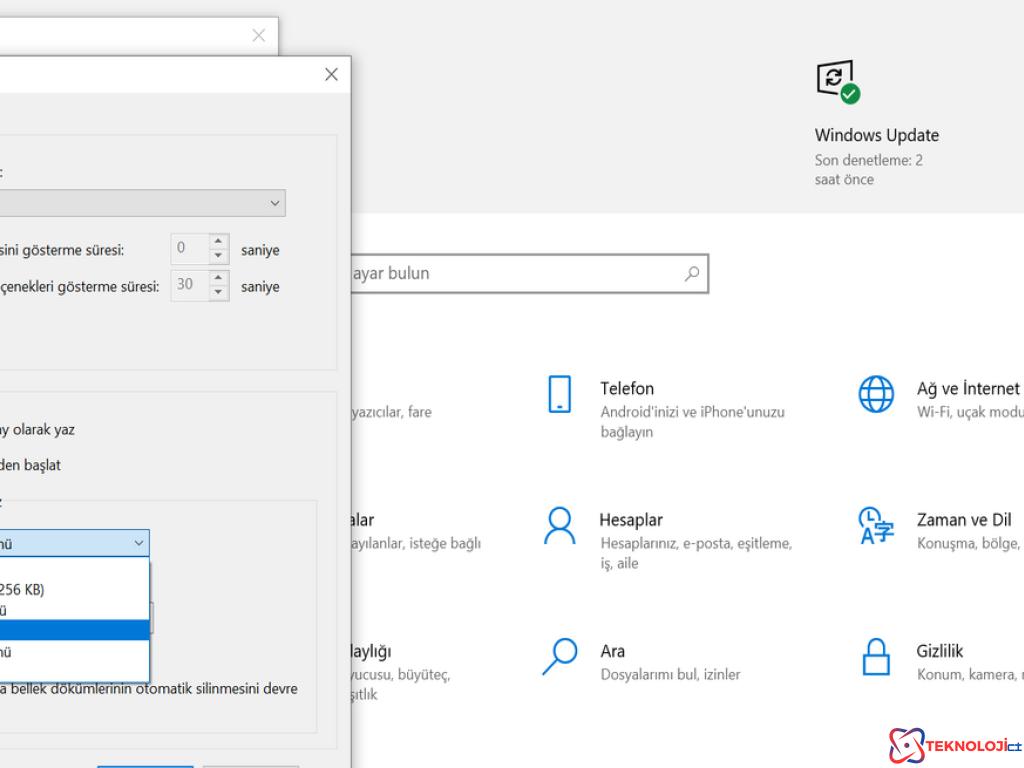
İleri Çözüm Yolları
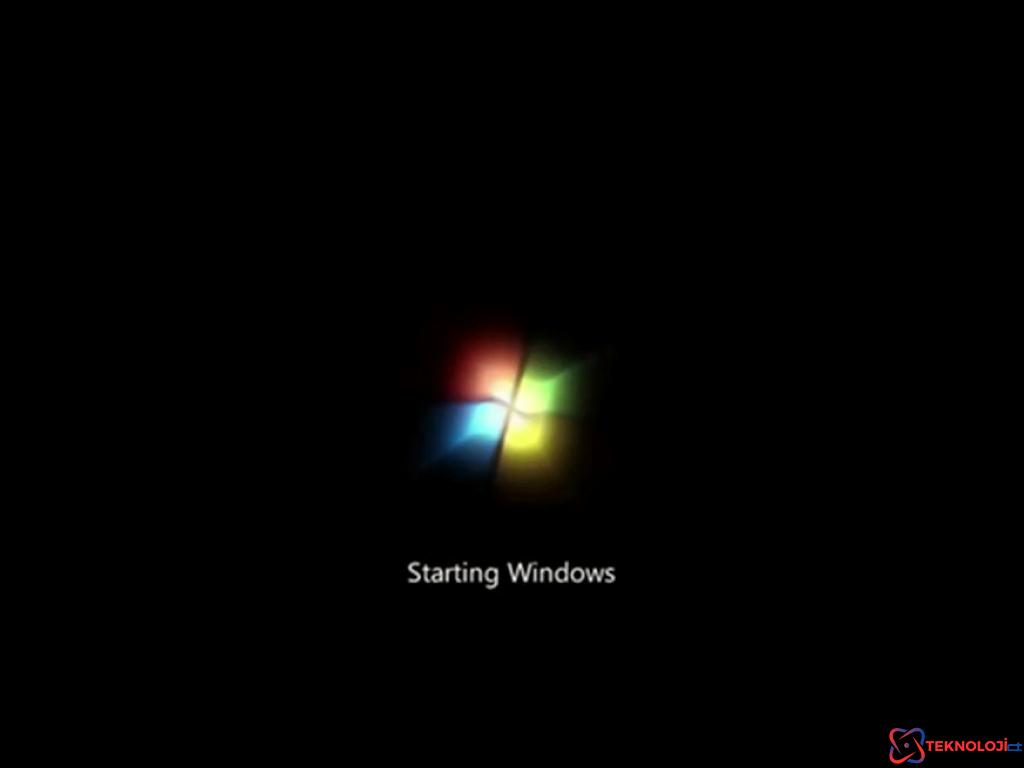
- Başlangıç Onarımını Çalıştırın: Windows kurtarma sürücüsünden başlangıç onarımını çalıştırarak sorunu gidermeyi deneyin.
- Sistem Geri Yüklemesi Yapın: Bilgisayarınızı belirli bir tarihe geri yükleyerek sorunu çözebilirsiniz.
- Windows’u Yeniden Yükleyin: Sorun devam ederse Windows’u sıfırlayarak yeniden yükleyebilirsiniz.
Yukarıda belirtilen adımları uygulayarak bilgisayarınızdaki “Bilgisayarınız düzgün başlatılamadı” hatasını çözebilir ve sorunsuz bir şekilde kullanmaya devam edebilirsiniz.
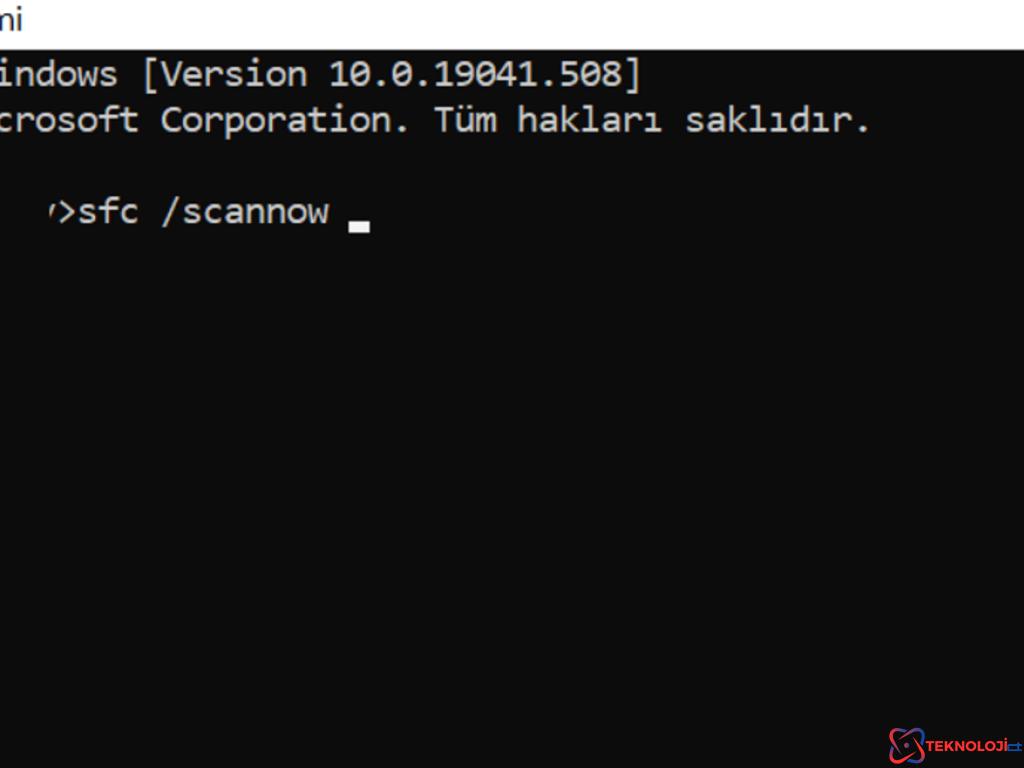
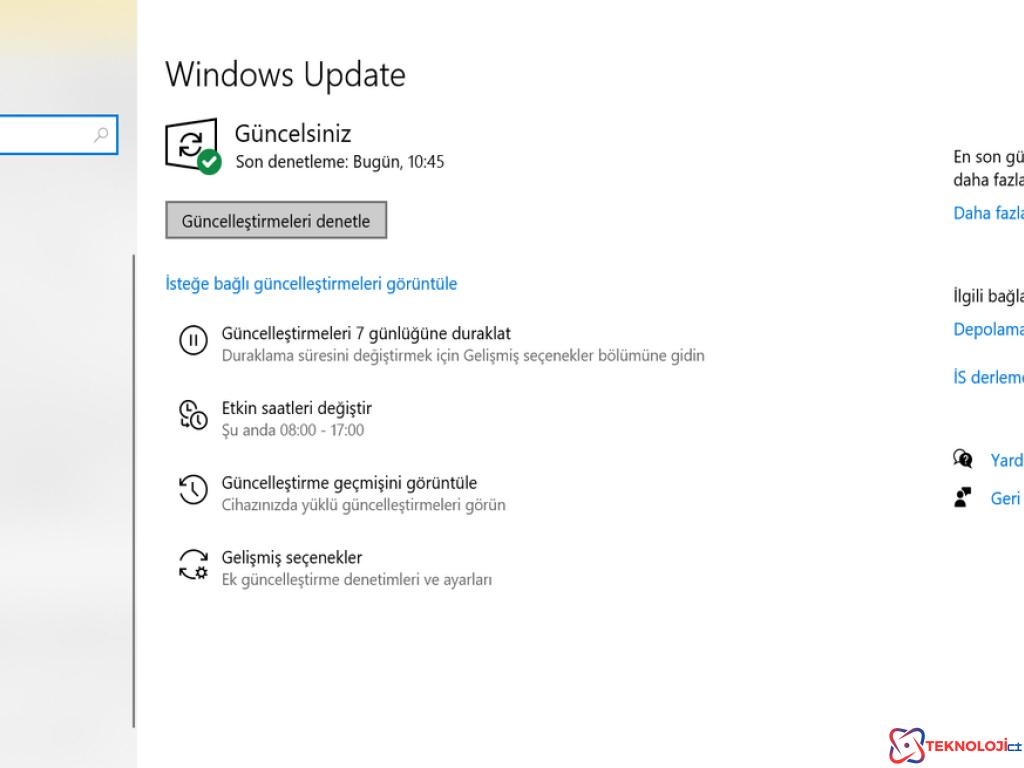
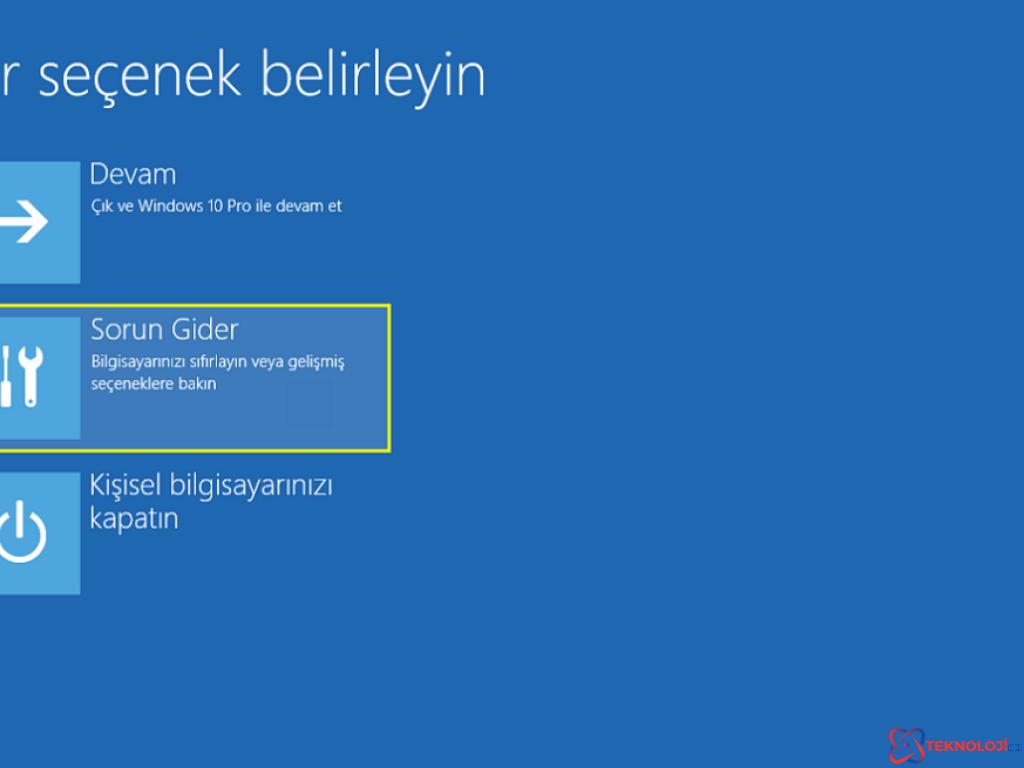
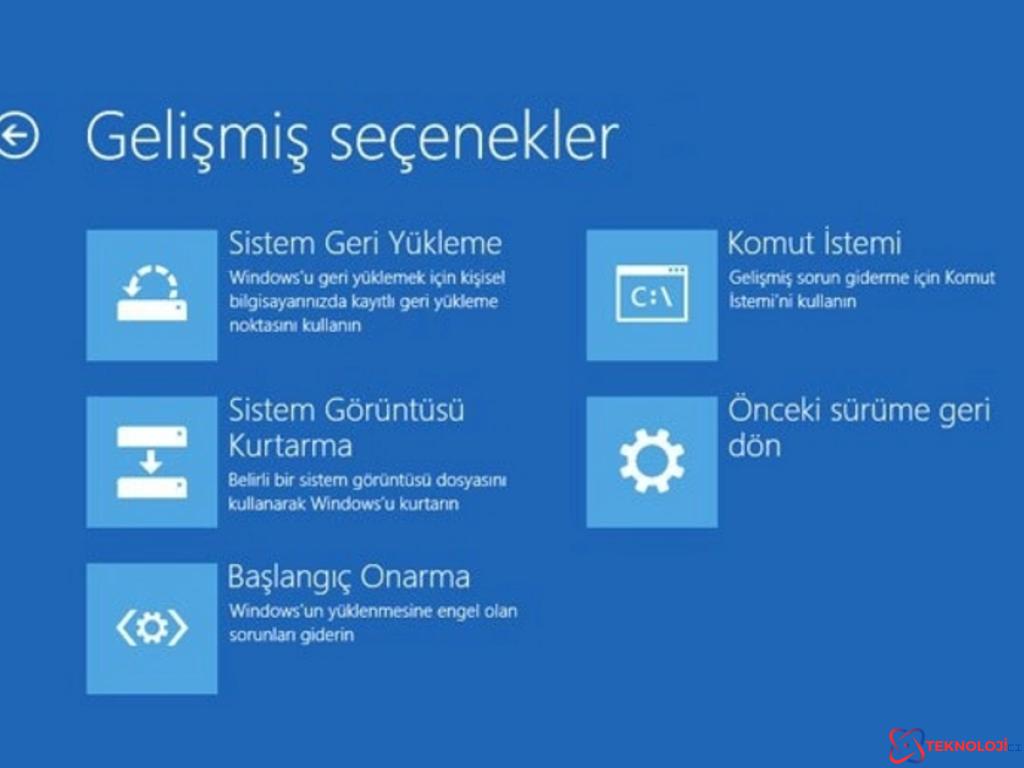
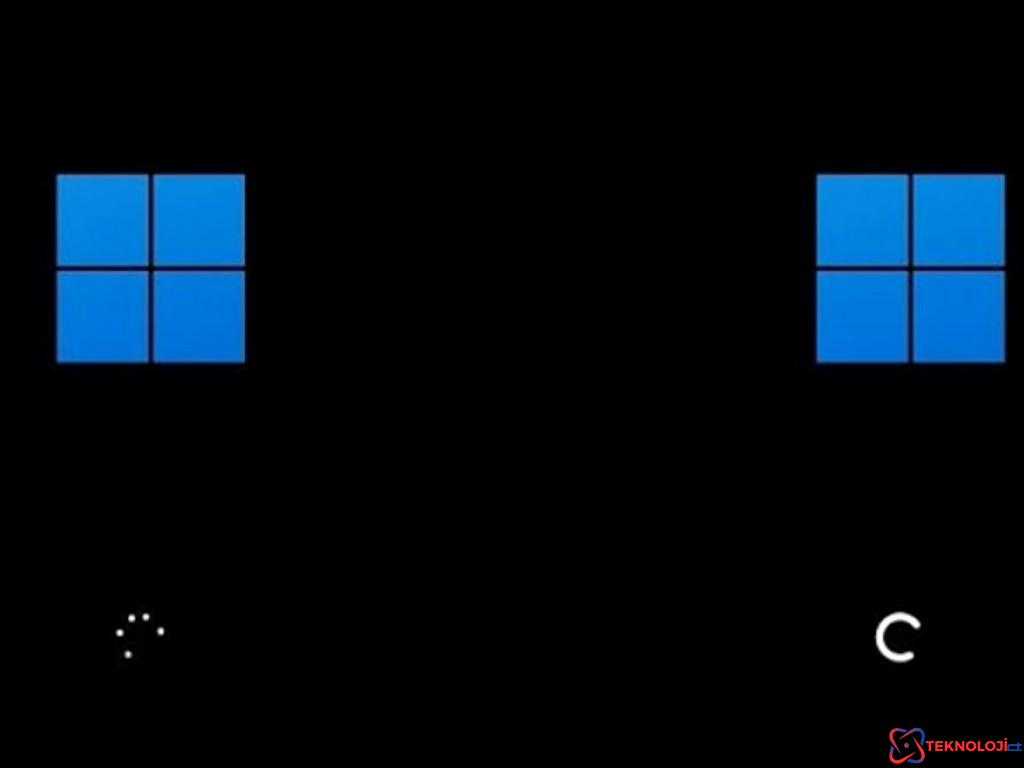








0 Yorum